- مؤلف Jason Gerald [email protected].
- Public 2024-01-15 08:08.
- آخر تعديل 2025-01-23 12:05.
تعلمك مقالة ويكي هاو هذه كيفية توصيل وحدة تحكم PS3 لاسلكيًا بجهاز PS3 ، وكيفية استخدامها على جهاز كمبيوتر يعمل بنظام التشغيل Mac أو Windows. يمكن أيضًا استخدام وحدات تحكم PS3 على أجهزة Android ، ولكن ستحتاج إلى عمل روت للجهاز أولاً للقيام بذلك. عند توصيل وحدة تحكم PS3 بأي جهاز ، تأكد من أنك تستخدم وحدة تحكم من صنع Sony. قد تواجه الفشل إذا كنت تستخدم وحدة تحكم من صنع شركة أخرى.
خطوة
الطريقة 1 من 3: توصيل جهاز التحكم بجهاز PlayStation 3
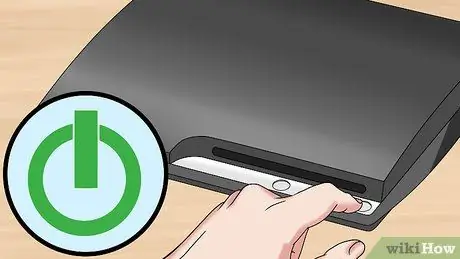
الخطوة 1. قم بتشغيل جهاز PS3
اضغط على زر الطاقة الموجود في الجزء الأمامي من وحدة التحكم. يجب ألا يكون جهاز PS3 في وضع الاستعداد عند توصيل وحدة التحكم الجديدة.

الخطوة الثانية. قم بتوصيل كابل الشاحن بوحدة التحكم
يوجد المنفذ (المنفذ) الخاص بتوصيل الكبل (الذي يكون على شكل mini-USB) في مقدمة وحدة التحكم (بين أزرار التشغيل).

الخطوة 3. قم بتوصيل الطرف الآخر من الكبل بجهاز PS3
يجب توصيل الطرف الآخر من كابل الشحن بمنفذ USB في مقدمة جهاز PS3.
اعتمادًا على طراز PlayStation ، يوجد منفذا أو 4 منافذ USB على الجهاز

الخطوة 4. قم بتشغيل وحدة التحكم
اضغط على زر PlayStation في منتصف وحدة التحكم. سيومض المصباح الموجود في مقدمة وحدة التحكم.

الخطوة 5. انتظر حتى يتوقف ضوء وحدة التحكم عن الوميض
إذا كان المصباح مضاءًا بالكامل ولا يومض ، فهذا يعني أن وحدة التحكم قد تمت مزامنتها مع جهاز PS3.
يشير الضوء المضيء إلى وحدة التحكم قيد الاستخدام (P1 ، P2 ، إلخ)

الخطوة 6. افصل كبل USB من وحدة التحكم
الآن يتم توصيل وحدة التحكم بجهاز PS3 لاسلكيًا.
هذه القدرة على العمل لاسلكيًا متاحة فقط في وحدات التحكم Sony DualShock 3. الرسمية في وحدات التحكم الخارجية غير الرسمية ، ستحتاج إلى التمسك بالكابلات
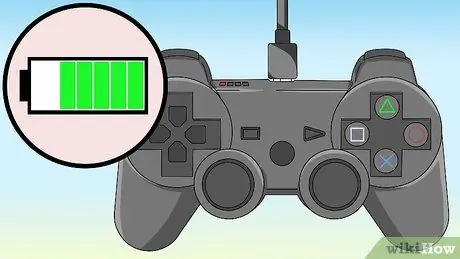
الخطوة 7. اشحنها إذا لم يتم تشغيل وحدة التحكم
إذا تم إيقاف تشغيل وحدة التحكم على الفور بعد فصل الكابل ، فقد يكون قد نفد الطاقة. قم بتوصيل وحدة التحكم بجهاز PS3 الذي يتم تشغيله لبضع ساعات لشحن البطارية.

الخطوة 8. أعد تعيين وحدة التحكم إذا كان الجهاز لا يزال لا يقوم بالمزامنة
إذا لم تتم مزامنة وحدة التحكم مع جهاز PS3 الخاص بك ، فقد تحتاج إلى إعادة تعيينها. كيف افعلها:
- اقلب وحدة التحكم ، ثم ابحث عن الزر إعادة ضبط موجود في الجزء الخلفي من الجزء العلوي ، بالقرب من الزر L2.
- اضغط مع الاستمرار على الزر إعادة ضبط باستخدام مشبك ورق مطوي. يمكنك أن تشعر بالنقر أثناء القيام بذلك.
- استمر في الضغط على الزر إعادة ضبط لمدة ثانيتين على الأقل ، ثم قم بإزالة مشبك الورق.
- حاول توصيل وحدة التحكم ومزامنتها مرة أخرى.
الطريقة 2 من 3: توصيل وحدة التحكم بنظام التشغيل Windows

الخطوة الأولى: تأكد من أنك تستخدم كابل شحن ووحدة تحكم معتمدة من سوني
لن يعمل البرنامج الذي سيتم استخدامه لتوصيل وحدة تحكم PS3 بالكمبيوتر بشكل صحيح إلا إذا كنت تستخدم وحدة تحكم Sony DualShock 3 المتصلة بالكمبيوتر عبر كابل الشاحن لوحدة تحكم PS3.
في حين أنه من الممكن أن تعمل وحدة تحكم من صنع شركة أخرى (أو يمكنك استخدام وحدة تحكم Sony لاسلكيًا) ، فإن الطريقة الوحيدة المضمونة لتوصيل وحدة تحكم PS3 بنجاح بنظام Windows هي استخدام وحدة تحكم وكابل شحن معتمد من Sony

الخطوة 2. افصل جهاز PlayStation 3
إذا كان هناك جهاز PS3 في متناول وحدة التحكم ، فافصل الجهاز من مصدر الطاقة لمنع جهاز التحكم من الاتصال به عن طريق الخطأ.

الخطوة 3. إعادة تعيين وحدة التحكم
استخدم مشبك ورق مطوي للضغط على الزر إعادة ضبط مخبأة في الجزء السفلي من وحدة التحكم. هذا لمنع وحدة التحكم من مواجهة المشكلات التي حدثت أثناء المزامنة مع الأجهزة الأخرى من قبل.

الخطوة 4. قم بتشغيل وحدة التحكم
اضغط على زر PlayStation في منتصف وحدة التحكم. سيومض المصباح الموجود على وحدة التحكم.
نظرًا لحدوث خطأ في بعض أجهزة الكمبيوتر التي تعمل بنظام Windows ، يجب عليك أولاً تشغيل وحدة التحكم قبل توصيلها بالكمبيوتر

الخطوة 5. قم بتوصيل وحدة التحكم بالكمبيوتر
قم بتوصيل الطرف الصغير من كابل الشحن بجهاز التحكم PS3 ، ثم قم بتوصيل الطرف الآخر بأحد منافذ USB على الكمبيوتر.
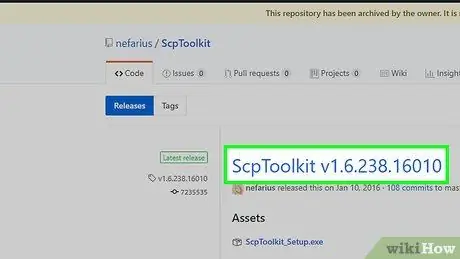
الخطوة 6. قم بتنزيل مجموعة أدوات SCP
يسمح هذا البرنامج لـ Windows باستخدام وحدات تحكم PS3.
- قم بزيارة موقع مجموعة أدوات SCP في متصفح الويب.
- انقر ScpToolkit_Setup.exe تقع تحت عنوان "الأصول".
- انتظر حتى ينتهي تنزيل الملف.
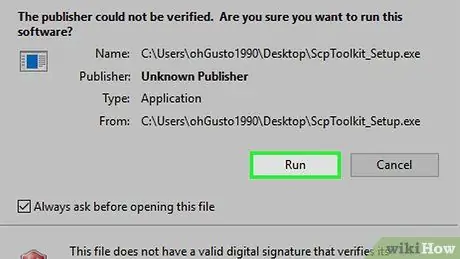
الخطوة 7. قم بتثبيت برنامج SCP Toolkit
كيف افعلها:
- انقر نقرًا مزدوجًا فوق ملف الإعداد.
- انقر نعم عند الطلب.
-
اتبع التعليمات المعطاة حتى يظهر الزر تثبيت ، ثم انقر فوق الزر.
ربما يجب عليك النقر فوق بعض الأزرار تثبيت مختلف.
- إذا طُلب منك تثبيت أحد البرامج المطلوبة مسبقًا (برنامج متطلب أساسي ، وهو برنامج يجب تثبيته حتى يعمل البرنامج الرئيسي) ، انقر فوق التالي حتى يتم تثبيت البرامج المطلوبة.
- انقر ينهي عند الطلب.
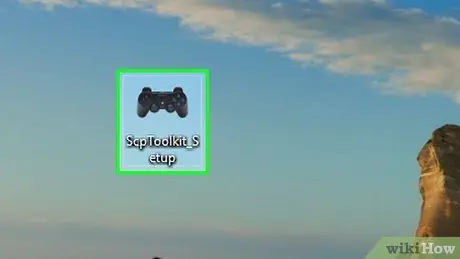
الخطوة 8. قم بتشغيل برنامج التثبيت "SCPToolkitDriver"
قم بتشغيل البرنامج بالنقر المزدوج فوق رمز التطبيق الخاص به على سطح المكتب.
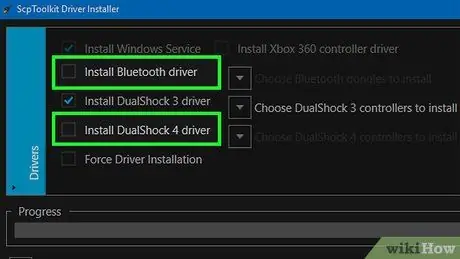
الخطوة 9. تعطيل الخيارات غير المرغوب فيها
قم بإلغاء تحديد مربعي "تثبيت DualShock4 Controller" و "Bluetooth" ، بالإضافة إلى أي خيارات أخرى لا تريد استخدامها.
إذا لم تكن معتادًا على أي من مربعات الاختيار الأخرى غير المذكورة هنا ، فمن الجيد تركها محددة
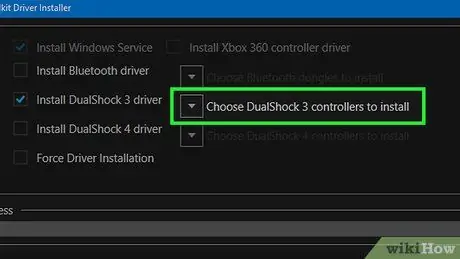
الخطوة 10. انقر فوق مربع "اختيار وحدات تحكم DualShock 3 للتثبيت"
هذا الصندوق موجود على الجانب الأيمن من النافذة.
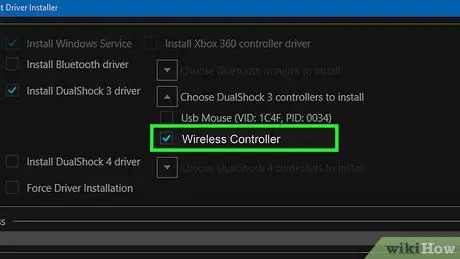
الخطوة 11. حدد خيار "وحدة التحكم اللاسلكية"
يمكنك رؤية قائمة بجميع الأجهزة المثبتة على جهاز الكمبيوتر الخاص بك (مثل لوحة المفاتيح / لوحة المفاتيح ، والماوس / الماوس ، وكاميرا الويب ، وما إلى ذلك). هنا ، ستكون وحدة التحكم الخاصة بك في PS3 خيارًا يقول "وحدة التحكم اللاسلكية (رقم الواجهة)".
يشير قسم [الرقم] إلى منفذ USB المستخدم حاليًا بواسطة وحدة التحكم
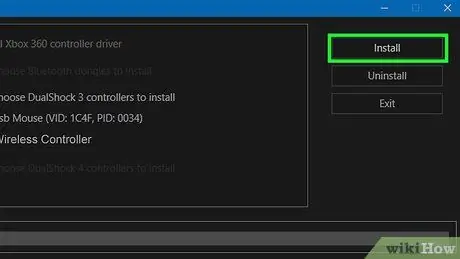
الخطوة 12. انقر فوق "تثبيت" الموجود على الجانب الأيمن من النافذة
ستبدأ مجموعة أدوات SCP في تثبيت برنامج تشغيل جهاز التحكم.
سيتم سماع صوت تأكيد بعد اكتمال التثبيت. في هذه المرحلة ، يجب أن تكون قادرًا على استخدام جهاز التحكم PS3 لتشغيل الألعاب المتوافقة
الطريقة الثالثة من 3: توصيل وحدة التحكم بجهاز Mac
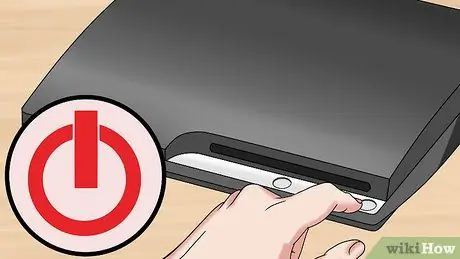
الخطوة 1. أوقف تشغيل جهاز PS3 وافصله عن مصدر الطاقة
إذا كان لديك جهاز PS3 تلعبه عادةً مع وحدة التحكم التي تريد مزامنتها ، فقم بإيقاف تشغيلها وافصلها عن مصدر الطاقة. هذا لمنع الجهاز من بدء التشغيل عن طريق الخطأ أثناء مزامنة وحدة التحكم مع جهاز كمبيوتر Mac الخاص بك.

الخطوة 2. إعادة تعيين وحدة التحكم
استخدم مشبك ورق مطوي للضغط على الزر إعادة ضبط مخبأة في الجزء السفلي من وحدة التحكم. هذا لمنع وحدة التحكم من مواجهة المشكلات التي حدثت أثناء المزامنة مع الأجهزة الأخرى من قبل.
هذا الإجراء اختياري ، لكن يوصى به بشدة
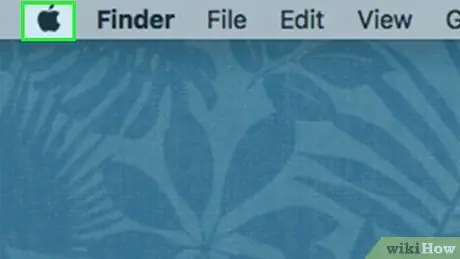
الخطوة 3. افتح قائمة Apple
انقر فوق شعار Apple في الزاوية اليسرى العليا. سيتم عرض قائمة منسدلة.
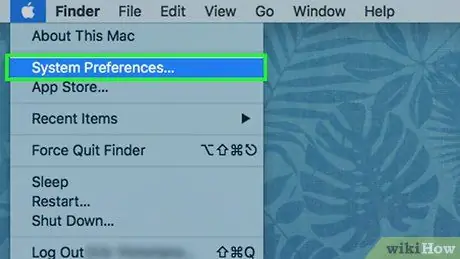
الخطوة 4. انقر على خيار "تفضيلات النظام …" في القائمة المنسدلة
سيتم فتح نافذة تفضيلات النظام.
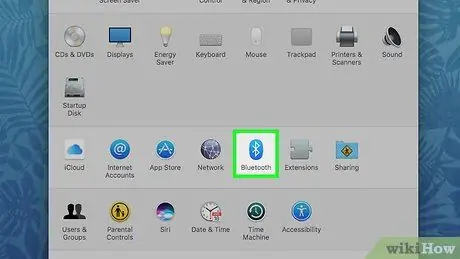
الخطوة 5. انقر فوق Bluetooth
رمز البلوتوث
يقع في منتصف قائمة تفضيلات النظام.
إذا لم يكن هذا الخيار موجودًا ، فارجع إلى قائمة تفضيلات النظام الرئيسية بالنقر فوق الزر ⋮⋮⋮⋮.
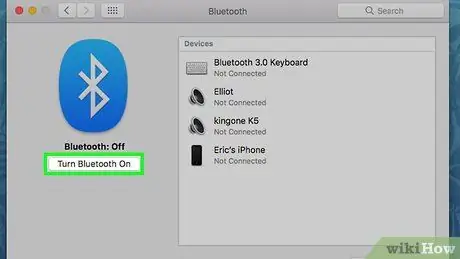
الخطوة 6. انقر فوق تشغيل Bluetooth
يوجد هذا الزر في الجانب الأيسر من الصفحة. سيؤدي هذا إلى تمكين Bluetooth على كمبيوتر Mac.
عندما يقول الزر قم بإيقاف تشغيل البلوتوث ، يعني أنه تم تنشيط البلوتوث.

الخطوة 7. قم بتوصيل وحدة تحكم PS3 بجهاز كمبيوتر Mac
قم بتوصيل الطرف الصغير من كابل الشحن (الكبل الذي يأتي مع وحدة تحكم PS3) بمنفذ الشحن الموجود على وحدة التحكم ، ثم قم بتوصيل الطرف الآخر من الكبل بمنفذ USB الخاص بجهاز Mac.
إذا كان جهاز Mac الخاص بك يحتوي فقط على منفذ USB-C (شكل بيضاوي) ، وليس منفذ USB 3.0 (مستطيل) ، فقم بشراء محول USB 3.0 إلى USB-C لنظام التشغيل Mac حتى تتمكن من متابعة العملية. يمكنك شراء هذه المحولات عبر الإنترنت أو من متاجر أجهزة الكمبيوتر والإلكترونيات
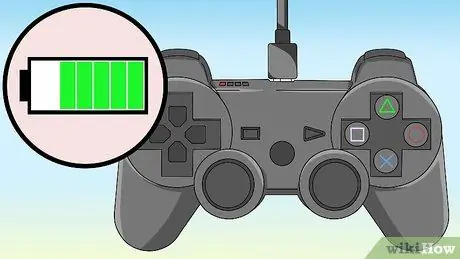
الخطوة 8. دع جهاز التحكم يشحن أولاً إذا لزم الأمر
إذا لم يتم شحن وحدة التحكم ، فدع وحدة التحكم تشحن لمدة 30 دقيقة تقريبًا قبل متابعة عملية إعداد اتصال Bluetooth.

الخطوة 9. اضغط مع الاستمرار على زر PlayStation لمدة ثانيتين
الزر موجود في وسط وحدة التحكم. بمجرد القيام بذلك ، سيومض الضوء الموجود أعلى وحدة التحكم.

الخطوة 10. افصل وحدة التحكم ، ثم انتظر بينما يقوم الجهاز بالمزامنة
بعد انقضاء بضع ثوانٍ ، ستظهر وحدة التحكم PS3 هذه في القائمة بالحالة "متصل".
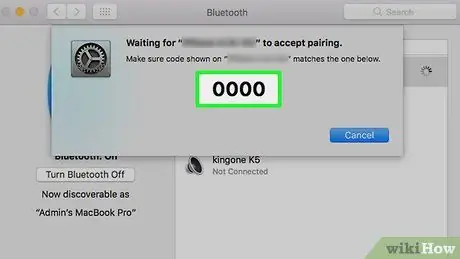
الخطوة 11. أدخل 0000 كرمز مرور عندما يُطلب منك ذلك
إذا طلب Mac رمز مرور لوحدة التحكم ، فاكتب 0000 ، ثم انقر فوق زوج. هذا ليس ضروريًا عادةً إذا كنت تستخدم جهاز Mac أحدث.
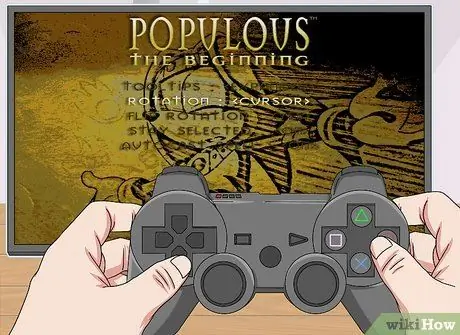
الخطوة 12. اضبط وحدة التحكم عند لعب اللعبة
إذا كانت وحدة التحكم PS3 الخاصة بك متصلة بجهاز Mac الخاص بك عبر Bluetooth ، فيمكنك استخدامها لتشغيل الألعاب التي تدعم لوحات الألعاب. قد تضطر إلى ضبط أزرار جهاز التحكم يدويًا لتشغيل اللعبة. تختلف كيفية القيام بذلك ، اعتمادًا على اللعبة التي تلعبها.
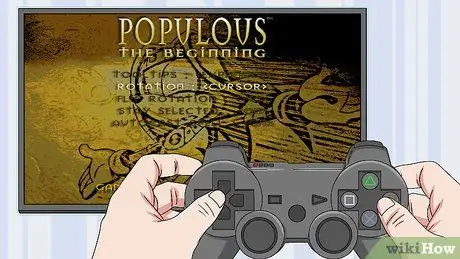
الخطوة 13. انتهى
نصائح
- قم بتحديث PlayStation 3 لحل بعض مشكلات الاتصال على وحدة التحكم.
- حاول استخدام وحدة تحكم PS3 أخرى (أيضًا ماركة Sony) ، إذا فشلت دائمًا في توصيل وحدة التحكم بوحدة التحكم أو الكمبيوتر. إذا كانت وحدات التحكم الأخرى تعمل بشكل جيد ، فربما تكون وحدة التحكم الأولى معيبة.






